Les raccourcis clavier du MacBook sont essentiels à connaître. Que vous soyez un nouveau venu dans l’écosystème Apple ou un vétéran, les raccourcis clavier peuvent vous aider à effectuer rapidement les tâches sur les meilleurs MacBook. Et comme la plupart des raccourcis sont relativement faciles à retenir, vous ne devriez pas avoir de problème pour les intégrer à votre routine.
Apple a une page entière (s’ouvre dans un nouvel onglet) dédié aux raccourcis clavier. Il existe plus d’une centaine de raccourcis, qui peuvent être assez intimidants à parcourir, même pour les utilisateurs chevronnés d’ordinateurs portables Apple. À cette fin, nous avons compilé les sept raccourcis clavier MacBook les plus importants que tout le monde devrait connaître.
Vous voulez commencer à utiliser un MacBook ou simplement un rappel rapide sur les raccourcis clavier ? Lisez la suite pour commencer.
1. Ouvrir le projecteur
Besoin de trouver quelque chose sur votre MacBook rapidement ? Presse Commande + Espace pour afficher Spotlight. Après cela, tapez ce que vous recherchez dans la barre de recherche.
C’est sans doute le raccourci le plus important à retenir.
2. Basculer entre les applications ouvertes
Si vous avez plusieurs onglets ouverts, vous pouvez facilement basculer entre eux en appuyant sur Commande + Tabulation. Ce raccourci existe depuis des années et est extrêmement utile. Il se marie également bien avec le raccourci suivant ci-dessous.
3. Fermer la fenêtre
Vous pouvez fermer la fenêtre active en cours en appuyant sur Commande + W. Celui-ci est un gain de temps considérable puisque vous n’aurez pas à faire défiler le curseur jusqu’au bouton Fermer dans le coin supérieur gauche d’une fenêtre.
4. Prenez des captures d’écran
Presse Maj + Commande + 3 pour faire une capture d’écran. Celui-ci est un peu plus complexe que les raccourcis précédents puisqu’il implique d’appuyer simultanément sur trois touches. Cependant, cela ne devrait pas tarder à devenir une seconde nature, surtout si vous prenez fréquemment des captures d’écran.
si vous voulez capturer une certaine partie de l’écran, appuyez sur Commande + Contrôle + Maj + 4 sur votre Mac. Cliquez ensuite sur votre souris et faites glisser le curseur pour dessiner un cadre autour de la zone que vous souhaitez capturer, et il sera automatiquement copié dans votre presse-papiers.
5. Forcer la fermeture d’un programme

macOS Ventura et ses programmes sont généralement stables. Cependant, vous devrez inévitablement forcer la fermeture d’un programme qui se bloque ou plante.
Pour ce faire, appuyez sur Option + Commande + Échap pour forcer la fermeture de tout programme gênant.
6. Rouvrir l’onglet
Rouvrir un onglet fermé est aussi simple que d’appuyer sur Commande + Maj + T. Ce raccourci est utile si jamais vous fermez accidentellement un onglet.
7. Définir le mot en surbrillance
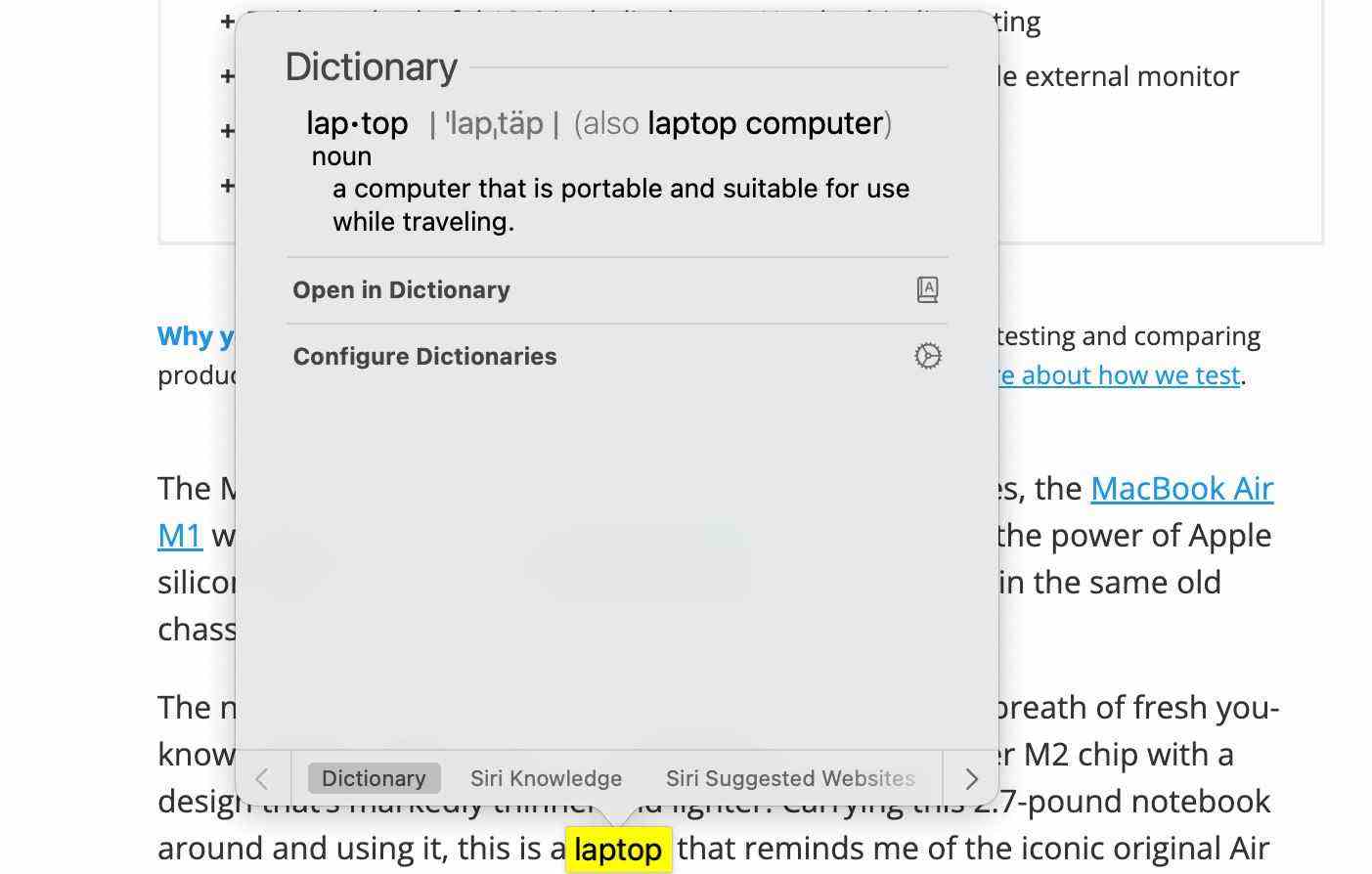
Tout le monde finit par tomber sur un mot qu’il ne connaît pas ou qu’il ne sait pas prononcer.
Pressage Commande + Contrôle + D fera apparaître une fenêtre contenant la définition d’un mot, ainsi que son entrée dans le thésaurus.
Autres raccourcis clavier utiles
Comme nous l’avons dit, il existe plus d’une centaine de raccourcis clavier sur un MacBook. Ceux énumérés ci-dessus sont essentiels, mais il en existe bien d’autres. Vous trouverez ci-dessous quelques autres éléments à garder à l’esprit, mais reportez-vous à la page des raccourcis clavier Mac d’Apple. (s’ouvre dans un nouvel onglet) pour une liste complète des raccourcis clavier.
| Raccourci clavier | Fonction |
|---|---|
| Commande + C | Copiez l’élément sélectionné dans le Presse-papiers. |
| Commande + V | Collez le contenu du Presse-papiers dans le document ou l’application en cours |
| Option + Commande + Bouton d’alimentation | Mettez votre Mac en veille |
| Contrôle + Commande + Éjection du média | Quittez toutes les applications, puis redémarrez votre Mac |
| Maj + Commande + D | Ouvrez le dossier du bureau. |
| Option + Commande + D | Afficher ou masquer le Dock. |
| Contrôle + A | Aller au début de la ligne ou du paragraphe. |
| Contrôle + E | Aller à la fin d’une ligne ou d’un paragraphe. |
